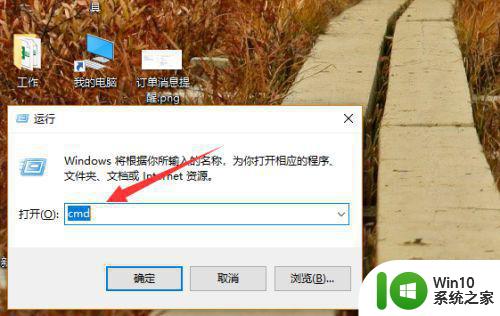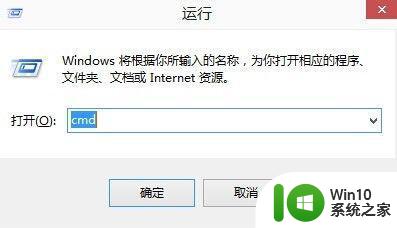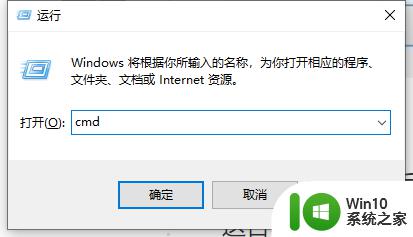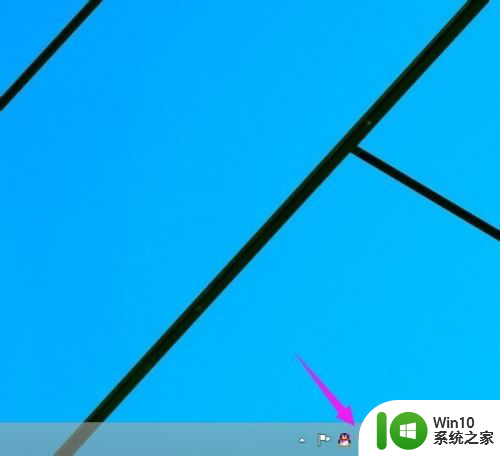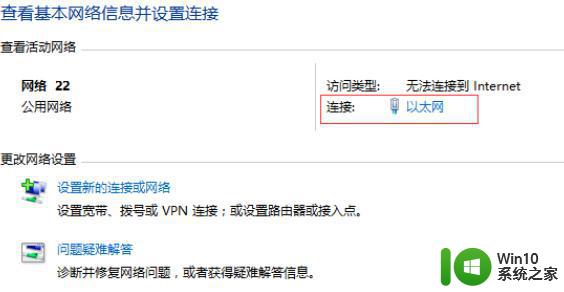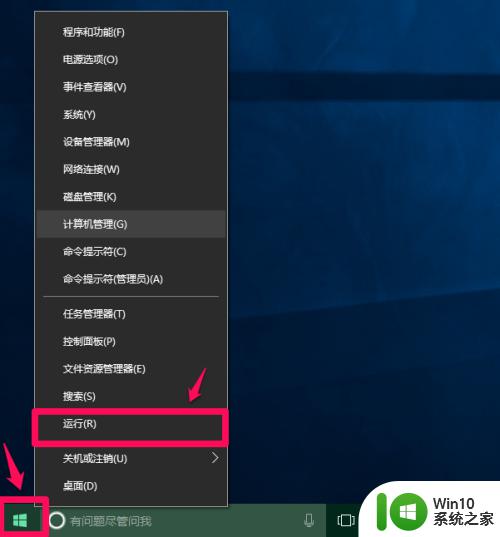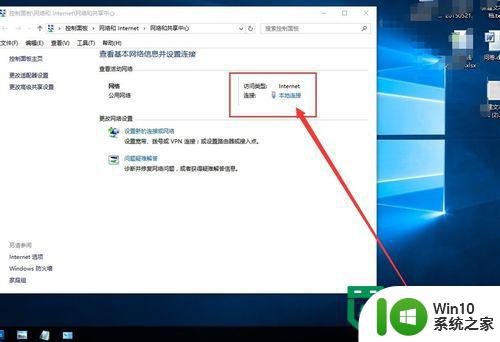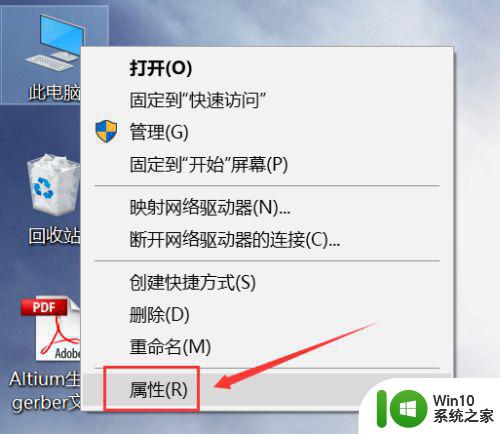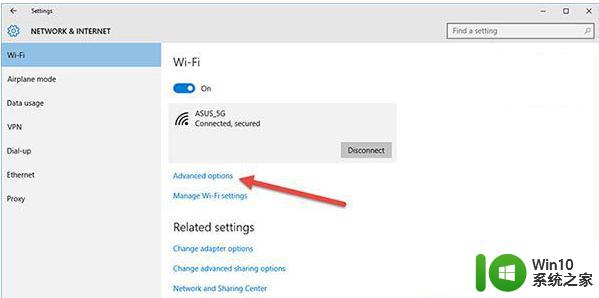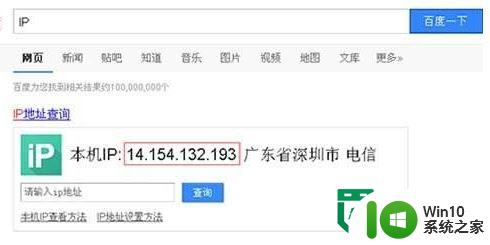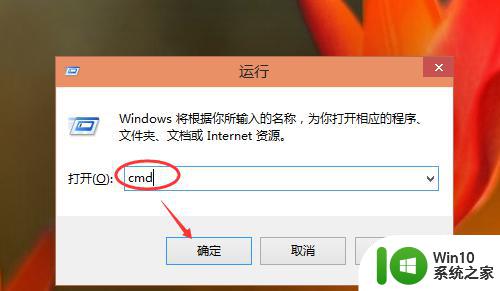笔记本电脑win10的mac地址怎么查 win10笔记本怎么看mac地址
更新时间:2023-01-07 10:58:39作者:cblsl
我们电脑都会有一个mac地址,这个物理地址是用来定义网络设备的位置,具备唯一性。有用户要查自己笔记本mac地址,但是不知道笔记本电脑win10的mac地址怎么查,一般mac地址可以通过网络和Internet查看,接下来小编就和大家介绍win10笔记本怎么看mac地址的方法。
win10笔记本mac地址怎么查:
1、首先在左下角搜索框搜索并打开“控制面板”。
2、接着点击网络和internet下的“查看网络状态和任务”。
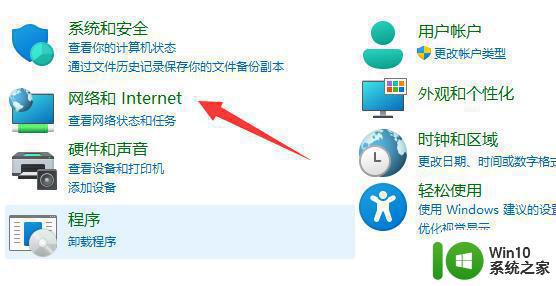
3、然后打开左上角“更改适配器设置”。
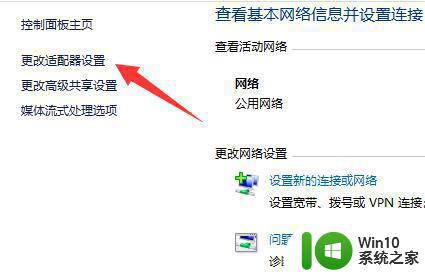
4、进入后,双击打开其中正在使用的网络。
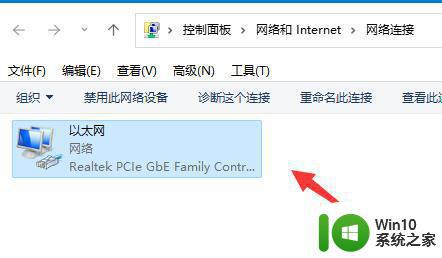
5、随后点击“详细信息”。
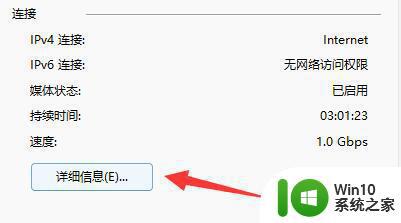
6、最后在“物理地址”一栏显示的就是我们的mac地址了。
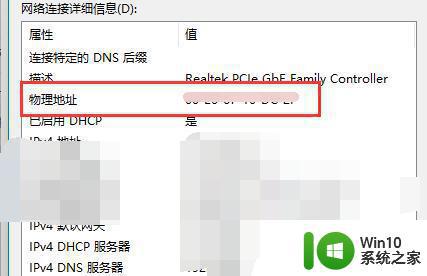
win10笔记本怎么看mac地址的方法就是这样子,如果你还不清楚怎么查询mac地址,可以学习下这个教程。